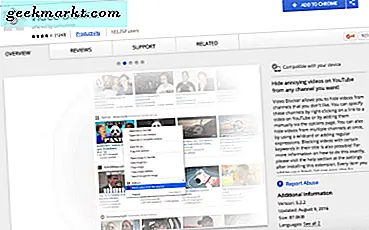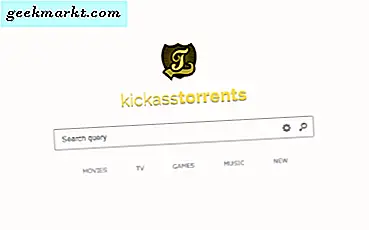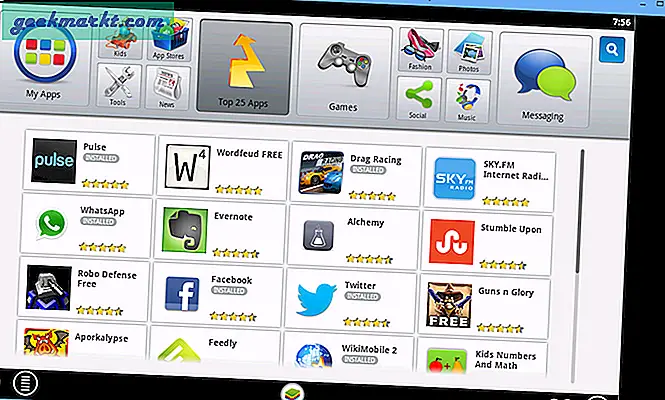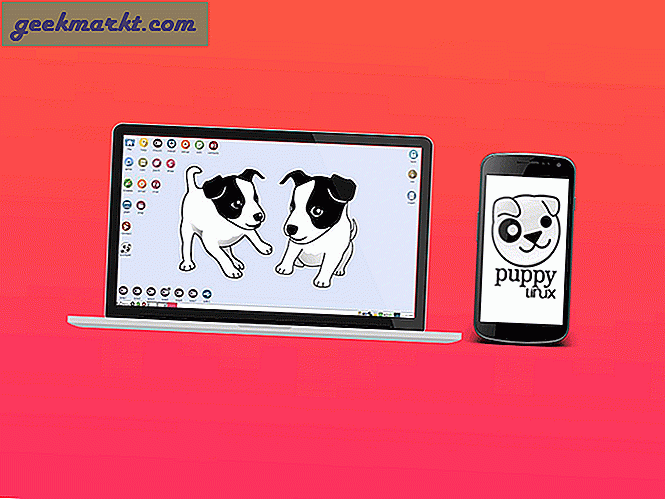Diyelim ki, bir fotoğraf çektiniz ve bunu çevrimiçi olarak paylaştınız, sadece başka birinin izniniz olmadan kullandığını öğrenmek için. Veya bir e-Kitap veya bir powerpoint sunumu yayınladınız ve birisi onu yırtıp attı.
İntihal, senin ve benim kadar gerçektir. Aynı zamanda fotoğrafçıları, e-kitap yazarlarını ve içerik oluşturucuları rahatsız eden en tehlikeli tehditlerden biridir. Neyse ki, İntihali önlemek için Filigranları kullanabiliriz. Okuyuculara, okudukları belgenin gizli mi, taslak modunda mı, örnek mi yoksa telif hakkı kapsamında mı olduğunu söylemek için de kullanılabilir.
Photoshop Olmadan Filigran Nasıl Oluşturulur
Şeffaf bir filigran eklemek için popüler olanlardan biri, Photoshop gibi bir görüntü düzenleme aracı kullanmaktır. Filigran, adınızdan, şirket logonuzdan veya kullanıcıların halihazırda keyif aldıkları içerikten kimin sorumlu olduğunu bilmelerini sağlayan basit bir metinden herhangi bir şey olabilir. Ama hiç şüphe yokphotoshop'un kullanımı zorve pahalı
İşte oluşturmak için adım adım bir kılavuz photoshop içermeyen bir filigran. Üzerinde çalıştığınız uygulamadan çıkmadan filigran oluşturabilmeniz için tüm büyük metin düzenleyicileri ve ofis paketini ele aldık. Hadi başlayalım.
Oku:Photoshop Gibi En İyi 5 Ücretsiz Çevrimiçi Görüntü Düzenleyici
Word Belgesinde Filigran Nasıl Oluşturulur
Bilgisayarınızda Microsoft Word'ü açın. Altında sayfa düzeni sekmesi, göreceksin Filigran seçeneği.

Üzerine tıkladığınızda, biraz göreceksiniz varsayılan seçeneklerve gördüklerinizi beğenmezseniz, özel bir seçenek de var. Tıklamak Filigran ve sonra Özelve bunun gibi bir kutu görmelisiniz.
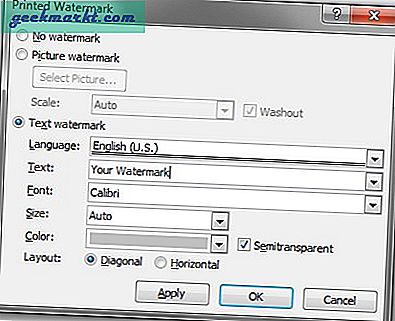
İçinde Metin kutusu, istediğiniz kelimeleri girin ve yeni filigranınız olur. Üstte üç seçenek var: Filigran, Resim filigranı ve Metin filigranı yok. Dili, rengi, boyutu, yazı tipini ve düzeni seçebilirsiniz.
Not:Yukarıdaki ekran görüntüsünde görüldüğü gibi "Resim filigranı" seçeneğini kullanarak filigran olarak bir logo veya herhangi bir görüntü de ekleyebilirsiniz.
Excel Sayfasında Filigran Nasıl Oluşturulur
Excel'de bir filigran eklemek, Word'e kıyasla biraz zordur. İşi bitirecek bir çözüm buldum.
İlk önce yapacaksın yukarıdaki yöntemi takip edin ve Word'de bir metin / resim filigranı oluşturun. O zaman yapacaksın bir ekran görüntüsü yakala bir görüntü oluşturmak için belgenin İçin ekran görüntüsü al, Ekran Alıntısı Aracı veya PrtScrn düğmesini kullanabilirsiniz. Halihazırda şeffaf filigran olarak kullanmak istediğiniz bir resminiz varsa (marka logosu gibi), bu adımı atlayın.
Filigran resmine sahip olduğunuzda, excel sayfasını açın ve şu adrese gidin: Üstbilgi ve Altbilgi Ekle sekmesi altında.

Şimdi sayfayı görüyorsunuz Sayfa düzeni. İmleç başlık alanı içindedir. Bulacaksın Üstbilgi ve Altbilgi Araçları - Tasarım altındaki resim düğmesi.
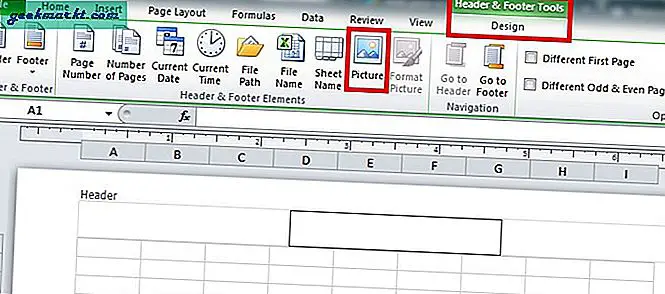
Seç word belgesini kullanarak oluşturduğunuz filigran görüntüsü ve işte bu. Kayıt etmek Excel sayfasını kapatın ve tekrar açın. Artık filigranınızı excel sayfanızda göreceksiniz.
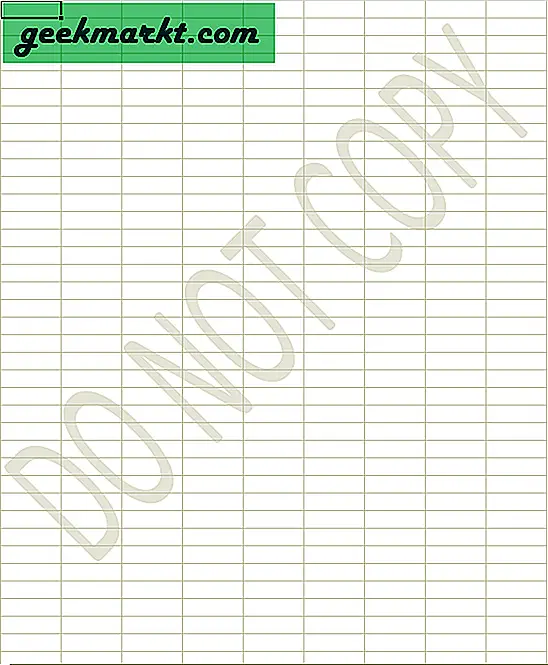
Powerpoint'te Filigran Nasıl Oluşturulur
Powerpoint, filigran oluşturmanın ve eklemenin basit bir yolunu sunar. PowerPoint'i açın ve tıklayın Sekmeyi görüntüle. Tıklamak Asıl Slayt.

Seç ilk küçük resim sol bölmede asıl slayt olan. Onu seçtiğinizde vurgulanır.
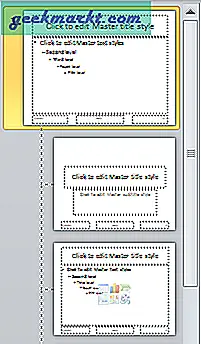
Şimdi tıklayın Ekle sekmesine gidin ve Metin Kutusu'na gidin.
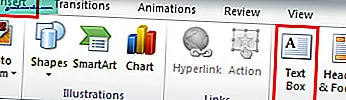
Slaytın içine tıklayın ve dikdörtgen çiz filigranı eklemek istediğiniz alanda. Metni girin, benim durumumda Taslak yazdım. Az önce yazdığınız metni seçin ve biçimlendirin; yazı tipini, rengini vb. değiştirebilirsiniz.
Emin olun daha açık yazı tipi rengi böylece filigran yalnızca arka planda görülebilir. Gray iyidir.
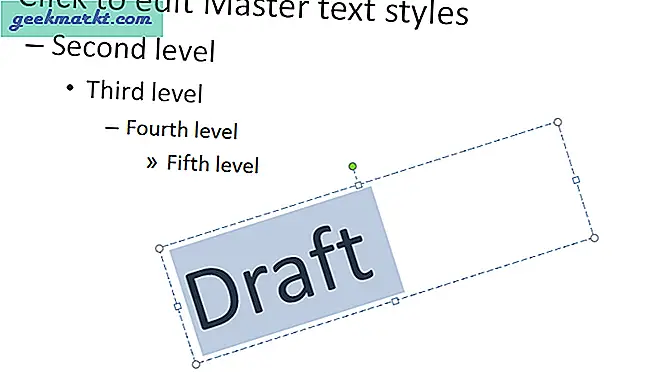
Bitirdiğinizde, tıklayın Alta Gönder - Çizim Araçları Biçimi Altında En Alta Gönder.
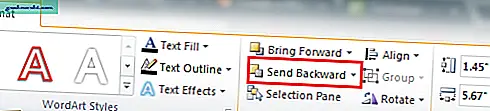
Ardından, tıklayın Asıl Slayt sekme ve tıklayın Ana Görünümü Kapat. Artık oluşturduğunuz her slaytta filigranı görmelisiniz. Ve bu kadar.

Android'de Filigran Nasıl Oluşturulur
Taslakları göndermek için Android'imi kullandığım için, aşağıdaki uygulamayı anında belgelerime filigran oluşturmak ve eklemek için harika çalıştığını gördüm.
Çoğu insan fotoğrafçılık için mobil cihaz kullanıyor ve neden olmasın? Cep telefonu kameraları uzun bir yol kat etti. Play Store'da filigran eklemek için epeyce uygulama mevcut olsa da, uygulama içi satın alma olmadan ücretsiz olduğu ve ayrıca bir zaman damgası eklemenize izin verdiği için Fotoğraf Filigranını seviyorum.
Uygulamayı indirin ve başlatın. İki seçeneğiniz olacak; Yeni bir resmi tıklayabilir veya galerinizden mevcut olanı seçebilirsiniz.
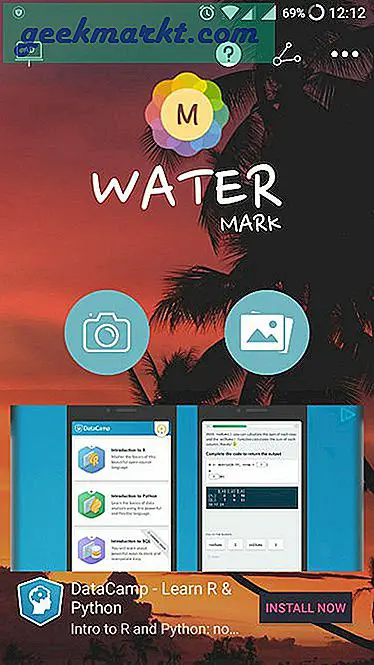
Resmi seçtikten sonra karşınıza aşağıdaki gibi bir ekran çıkacaktır. Tıklamak Metin Eklenecek bir metin filigranı seçme veya oluşturma seçeneği.

Bu ekranda şunları yapabilirsiniz: Metin İşareti Oluştur veya bir resim eklemeniz gerekirse, bunu da yapabilirsiniz. Uygulama ayrıca aralarından seçim yapabileceğiniz bir dizi simge sunar.
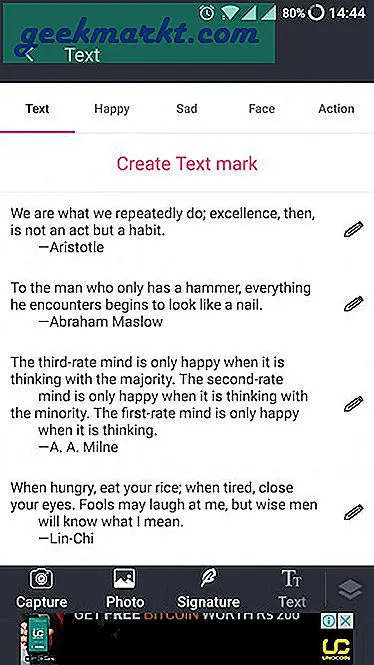
Bir metin filigranı oluşturmayı seçtiğinizde şunu göreceksiniz: diğer seçenekler yazı tipi boyutu, yazı tipi rengi, solma yoğunluğu, arka plan ve daha fazlası gibi. Bitirdiğinizde, onay işareti ekranınızın sağ üst köşesinde.
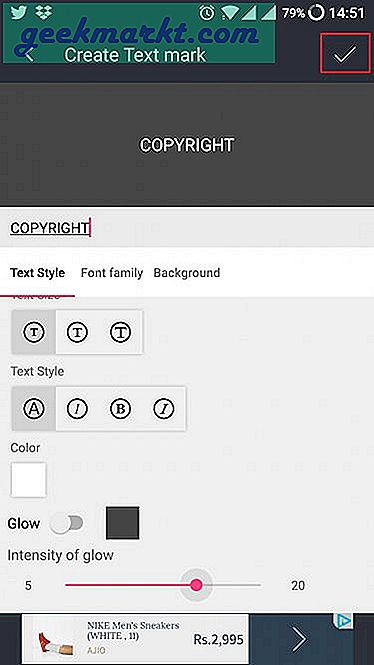
Sonraki ekranda şunları yapabilirsiniz: durum filigran, boyutunu değiştirin ve nasıl göründüğüne bakın. Yeşil düğme boyutu ve konumu değiştirmek içindir. Ayrıca sürükleyip bırakabilirsiniz. Üstteki pembe kaydırıcı, solma efektleri eklemektir. Yandaki ve alttaki siyah beyaz düğmeler, köşelere filigran eklemek içindir.
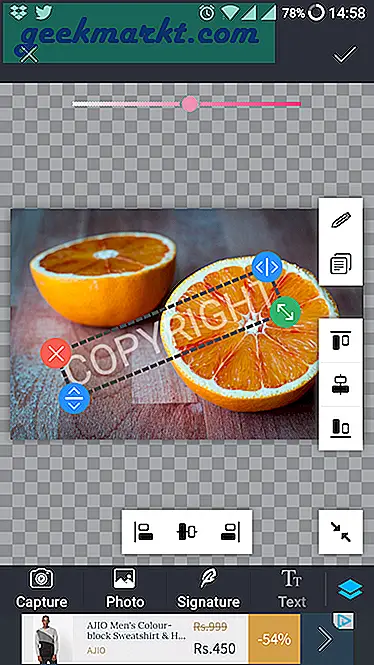
Bitirdiğinizde, onay işareti sağ üst köşede ve bitirdiniz.

Çevrimiçi Filigran Nasıl Oluşturulur
Water Marquee gibi çevrimiçi bir araç kullanarak da bir filigran oluşturabilirsiniz. Profesyonel bir kullanıcıysanız tavsiye ettiğim 9 $ 'lık tek seferlik bir ücret karşılığında ücretli bir yükseltme var.
Web sitesini ziyaret edin ve yazan büyük yeşil düğmeyi tıklayın. Ücretsiz Filigran Oluşturmaya Başlayın. Mavi düğmeli boş bir sayfa göreceksiniz - Filigran için Fotoğrafları Seçin.
Resmi seçtiğinizde, bir araç çubuğu altta. İhtiyaçlarınıza göre metin veya resim ekleyebilirsiniz.
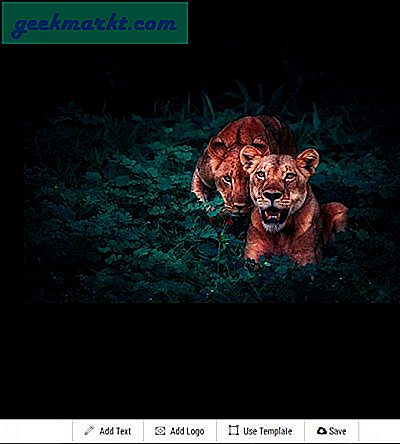
Seçtim Metin filigran ekleme seçeneği. Yazı tipi boyutunu, rengini, stilini değiştirebilir ve görüntünün herhangi bir yerine sürükleyip bırakabilirsiniz.
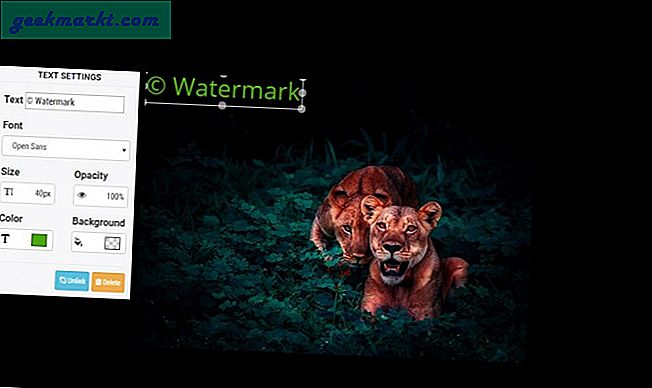
Sarma:Photoshop Olmadan Filigran Nasıl Oluşturulur
O kadar çok uygulama, araç ve yazılım var ki, hangisinin bizim için en iyisi olduğunu anlamak zor olabilir. MS Office yerleşik filigran özelliğine sahipken, Android için Photo Watermark'ı beğendim çünkü ücretsiz ve Play Store'da bulunan diğer seçenekler kadar iyi.
Web aracı için Water Marquee iyidir, ancak toplu işleme arıyorsanız, Visual Watermark iyi bir seçenektir ve hem Windows hem de Mac için bir masaüstü yazılımı olarak mevcuttur. Hangisini ve neden kullandığınızı bize bildirin.
Profesyonel ipucu
Bir grup insana özel bir belge göndermeniz gerekiyorsa, ancak onlardan birinin belgeleri sızdıracağını düşünüyorsanız. Ardından filigrana ince bir fark ekleyin. Bir filigrana noktalı virgül, diğerinde nokta ve üçüncüsüne virgül eklemek gibi. Ve sonra farklı kişilere üç farklı kopya gönderin. Artık herhangi biri mesajınızı halka açıklarsa, giden e-postalarınızı kontrol edebilir ve çürük elmayı öğrenebilirsiniz.